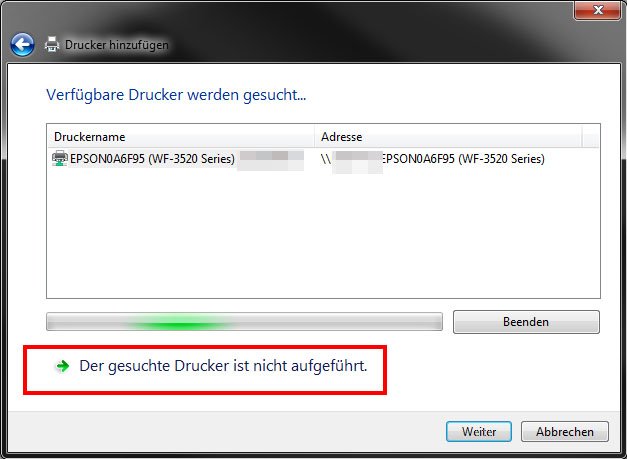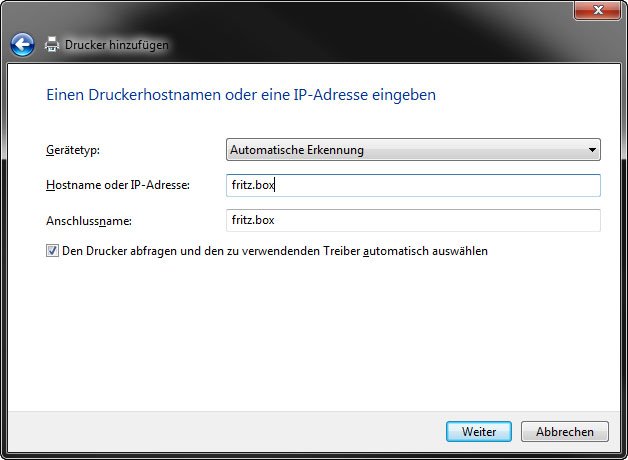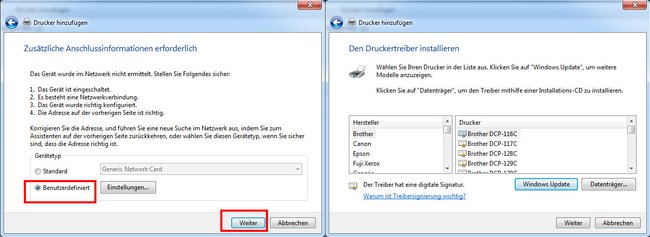Wenn ihr einen Drucker an die Fritzbox anschließt, könnt ihr diesen auf jedem Gerät im Netzwerk nutzen. Damit habt ihr aus dem USB-Drucker einen Netzwerkdrucker gemacht. Wir zeigen euch, wie das geht.
Sofern euer Drucker einen USB-Anschluss hat, könnt ihr ihn in den USB-Port der Fritzbox stecken.
Vorteil: Nach der Einrichtung können alle Netzwerkgeräte über den Drucker drucken.
Nachteil bei Druckern, die per USB mit der Fritzbox verbunden werden:
- Tintenstände und andere Informationen zur Wartung lassen sich nicht abrufen.
- Dafür muss der Drucker weiterhin lokal per USB an einem Rechner angeschlossen werden.
Sollte euer Drucker einen LAN-Port oder eine WLAN-Funktion haben, könnt ihr ihn auch darüber anschließen/verbinden.
Drucker an Fritzbox anschließen
- Öffnet die Fritzbox-Benutzeroberfläche.
- Deaktiviert den USB-Fernanschluss, falls euer Drucker für die Verwendung mit dem Fritzbox-USB-Fernanschluss eingerichtet ist. Ansonsten funktioniert es nicht.
- Schließt den Drucker per USB an die Fritzbox an.
- Am Computer drückt ihr die Tasten Windows + R.
- Im Ausführen-Dialog gebt ihr control.exe printers ein, um das Fenster Geräte und Drucker zu öffnen.
- Klickt oben auf den Button Drucker hinzufügen und wählt die zweite Option aus: Einen Netzwerk-, Drahtlos- oder Bluetoothdrucker hinzufügen.
- Im neuen Fenster klickt ihr auf die Schaltfläche Der Drucker ist nicht aufgeführt.
![Wählt diese Option aus.]()
Wählt diese Option aus. - Wählt anschließend die Option Drucker unter Verwendung der TCP/IP-Adresse oder eines Hostnamens hinzufügen.
- Bei Hostname oder IP-Adresse gebt ihr fritz.box ein und bestätigt.
![Nutzt „fritz.box“ als Hostnamen / IP-Adresse.]()
Nutzt „fritz.box“ als Hostnamen / IP-Adresse. - Die Fritzbox versucht nun den Drucker zu erkennen.
- Falls euch das Fenster Zusätzliche Anschlussinformationen erforderlich angezeigt wird, aktiviert ihr unten die Option Benutzerdefiniert und klickt auf den Button Weiter.
- Gebt nun den Druckerhersteller und das Modell an, bestätigt mit Weiter und abschließend auf Fertig stellen.
Wenn euch der richtige Drucker nicht als Auswahl angezeigt wird, müsst ihr diesen vorher über die mitgelieferte Software installieren. Alternativ findet ihr den Drucker-Treiber auf der Webseite des jeweiligen Herstellers.
WLAN-Drucker mit Fritzbox verbinden
Wenn ihr einen WLAN-Drucker habt, müsst ihr diesen über sein Interface in der Regel nur mit eurem WLAN-Netz verbinden. Standardmäßig wird eurem Drucker dann eine eigene IP-Adresse zugeordnet.
Unter Umständen müsst ihr in den Fritzbox-Einstellungen unter WLAN, Sicherheit ein Häkchen setzen bei Die unten angezeigten aktiven WLAN-Geräte dürfen untereinander kommunizieren. Allerdings sollte das standardmäßig gesetzt sein.
Hat dir der Beitrag gefallen? Folge uns auf WhatsApp und Google News und verpasse keine Neuigkeit rund um Technik, Games und Entertainment.